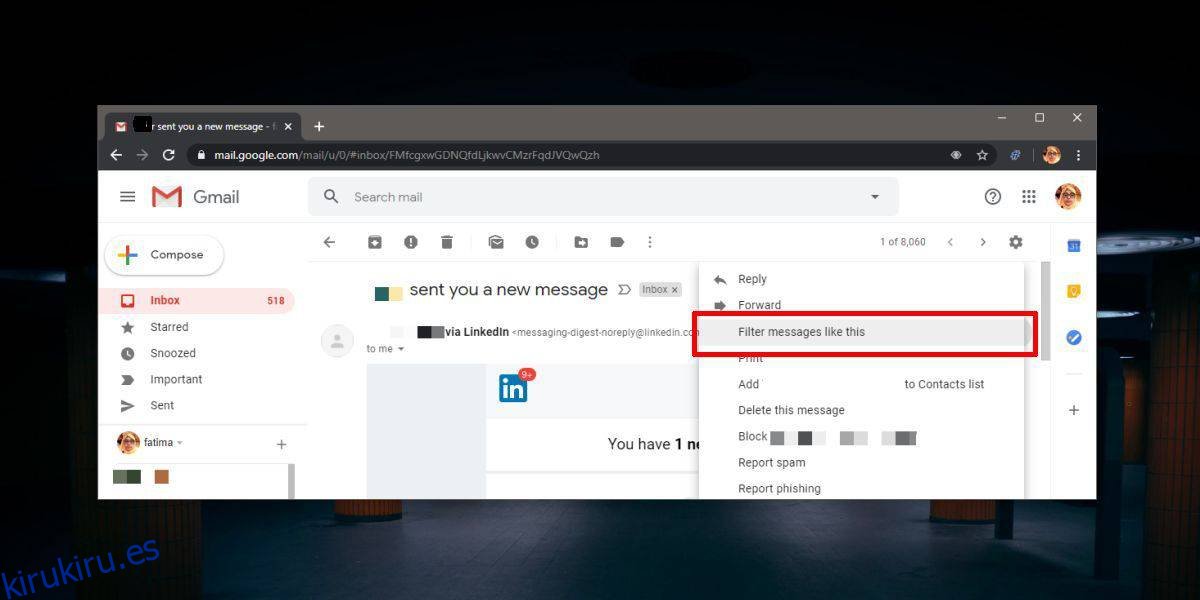Gmail tiene una función que le permite silenciar una conversación o un hilo de correo electrónico. Esto le permite deshabilitar las notificaciones de los correos electrónicos de los que es destinatario pero que no tienen nada que ver con usted. Los mensajes siguen llegando a tu bandeja de entrada y puedes leerlos cuando quieras. Esta función de silencio solo funciona para un hilo de correo electrónico. Si desea silenciar una dirección de correo electrónico para que ya no reciba alertas cuando reciba un correo electrónico de ella, pero no desea marcarla como spam o bloquearla, tendrá que ser creativo con los filtros y tal vez también use una etiqueta.
Silenciar una dirección de correo electrónico
Abra Gmail y abra un mensaje del remitente del que desea silenciar los correos electrónicos. Haga clic en el botón de más opciones (tres puntos) y, en el menú, seleccione la opción ‘Filtrar mensajes como este’.
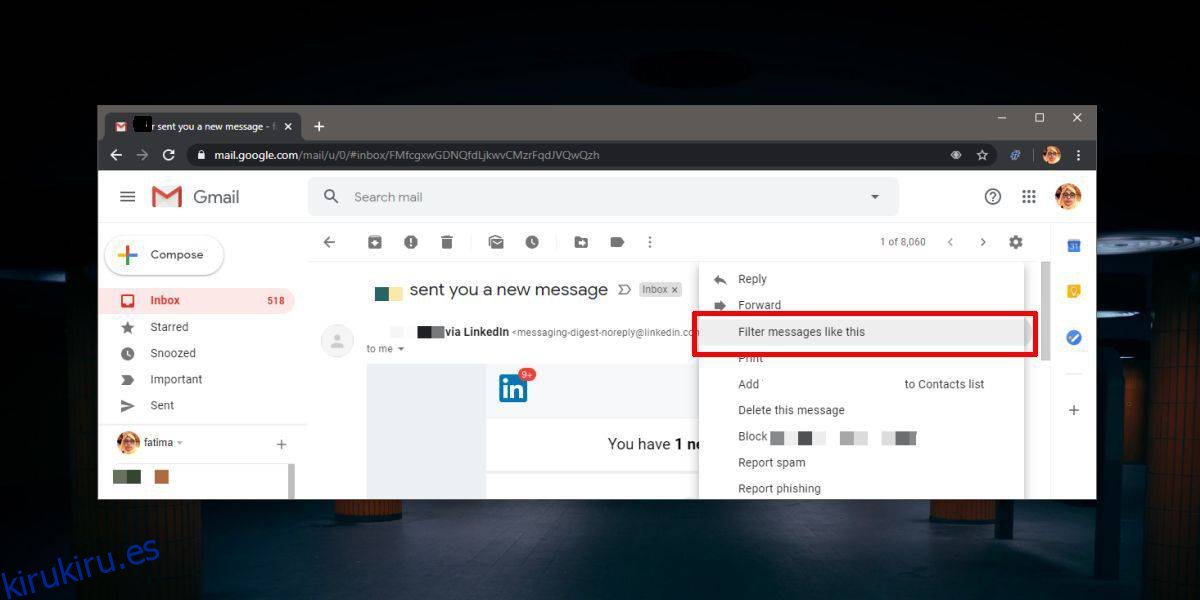
En el panel de opciones que se abre, haga clic en el botón «Crear filtro».
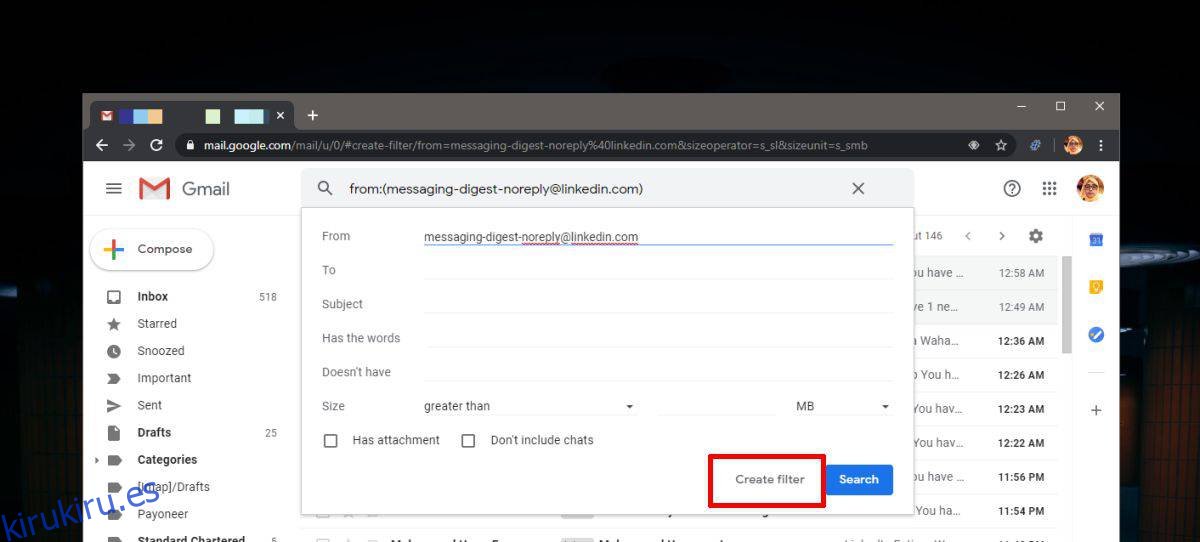
El panel de opciones cambiará para mostrarle lo que puede hacer el filtro. Para silenciar los correos electrónicos de la dirección de correo electrónico, debe seleccionar la opción ‘Omitir la bandeja de entrada (archivarla)’. Esto archivará automáticamente el mensaje y no recibirá alertas al respecto. Sin embargo, el mensaje no se marcará como mensaje leído, por lo que si desea que también se marque como leído, seleccione la opción ‘Marcar como leído’.
Por último, debe ser proactivo sobre cualquier escenario futuro en el que deba volver atrás y leer estos mensajes. Para que sea sencillo encontrarlos todos, ordénelos en una carpeta. Seleccione la opción ‘Aplicar la etiqueta’ y abra el menú desplegable junto a ella. Seleccione una etiqueta existente o cree una nueva. Tu decides. Puede habilitar otras opciones en este panel si lo desea, pero estas tres son suficientes para lo que estamos tratando de hacer. Haga clic en ‘Crear filtro’ y ya no se molestará con los correos electrónicos de esa dirección en particular.
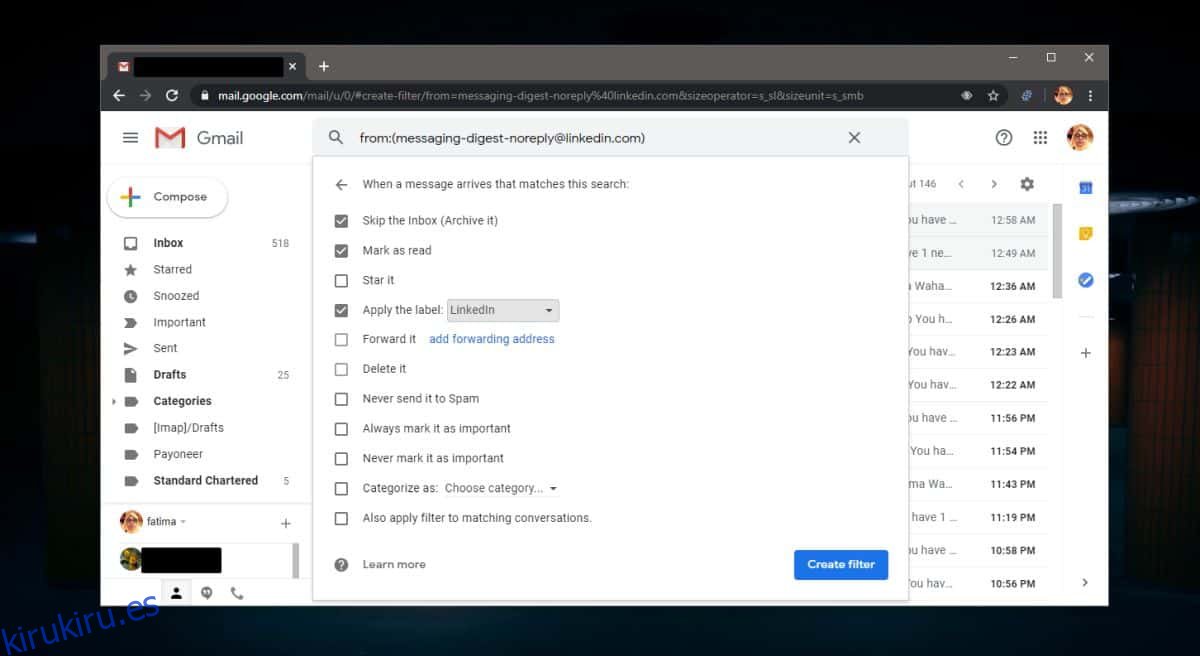
Debe tener un poco de precaución cuando utilice filtros como este. Se aplican mejor a los correos electrónicos que envían mensajes automáticos, pero puede usarlos en cualquier tipo de remitente / dirección de correo electrónico.
Si en algún momento desea eliminar el filtro, debe hacer clic en el botón de rueda dentada en la interfaz web de Gmail y seleccionar Configuración en el menú. Vaya a la pestaña ‘Filtros y direcciones bloqueadas’ y elimine el filtro que se dirige al correo electrónico para el que desea recibir alertas de mensajes nuevos.